大家晚上好,我是顾北,是一名AI应用探索者,当然也是GitHub开源项目收集爱好者。最近我在整理Windows效率工具时,发现了一个让我一晚上没睡着觉的开源项目——微软官方出品的 PowerToys,可谓是彻夜难眠啊。经过我两个月多的深度使用,我敢说这绝对是每个Windows用户都应该知道的效率工具包。
那些让人头疼的Windows日常
大家是否也遇到过这样的情况?
在上午10点的时候,打开电脑准备工作。桌面上堆满了密密麻麻的文件夹让人眼花缭乱,找个文档都要翻半天时间。好不容易找到了,想要批量重命名一堆照片,结果只能是一个一个从头慢慢改。如果想要快速启动某个程序,得在Windows开始菜单里翻找大半天。
下午开会的时候,需要演示操作步骤,但破电脑屏幕太小看不清细节。想要快速获取某个图标的颜色值,却要打开PS这样的重型软件或者使用截图工具选取颜色值。更别提那些经常需要调整窗口布局的设计工作了,每次都要手动拖拖拽拽的调整,这效率低得让人怀疑人生。
这些看似琐碎的问题,但是积累起来却是巨大的时间浪费。就好比如,一次性要修改200张图片的名字,你想,这得修改到啥时候去。而我,就是在这样的痛苦中度过了很多年,直到遇见了PowerToys。
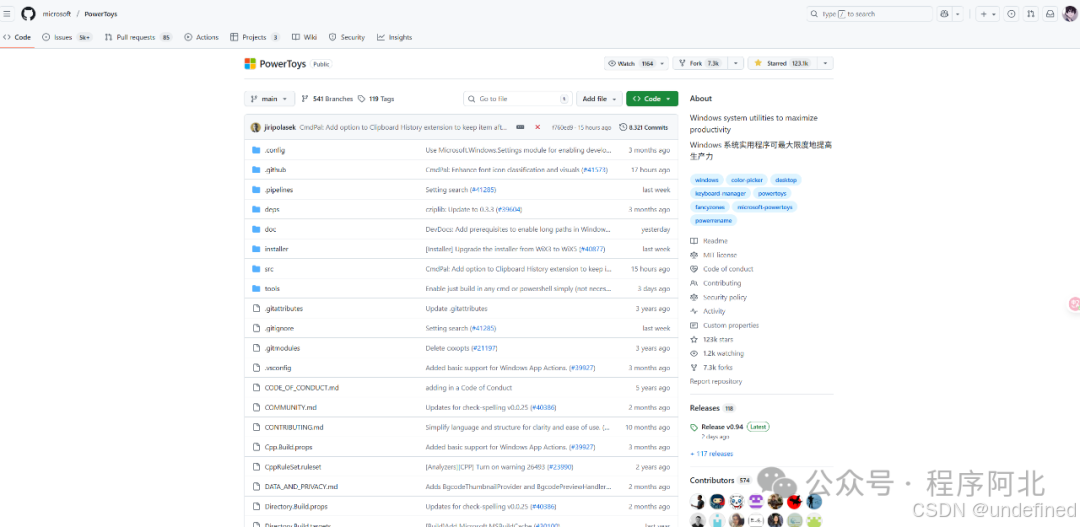
微软的"隐藏宝藏"
PowerToys,这个名字虽然说听起来有点陌生,但它的来头可不小哦。它可是微软官方开源的一套Windows效率工具合集,已经在GitHub上获得了超过123k的star数,123k Star,想想看,哪个项目这么高的star数量,什么价值就不用我说了吧,明白的都明白。
更让我觉得意外的是,这样强大的工具居然完全免费(注意完全免费哦),而且开源透明。你可以在GitHub上看到每一行代码,每个功能的开发过程以及如何实现的,都能很清楚的看到的,甚至可以参与到项目的改进中。这种透明度在商业软件中是不可想象的。
现在的PowerToys包含25个以上的实用工具,每一个都是针对Windows用户的具体需求精心设计。从窗口管理到文件操作,从快速启动到颜色拾取。等等等等,基本覆盖了大部分日常工作中的各种效率需求。
让我印象最深的几个功能
FancyZones:窗口布局的救星
这个功能简直是多任务工作者的福音。你可以预设各种窗口布局模板,然后通过简单的拖拽就能让窗口自动对齐到指定区域。我常用的是三栏布局:左边放代码编辑器,右上放浏览器,右下放终端。每次开机后,只需要几秒钟就能恢复完美的工作环境。
以前我总是羡慕Mac用户的窗口管理,现在发现Windows也能做得更好。
PowerToys Run:比Windows搜索快10倍
按下**Alt+**空格,一个简洁的搜索框马上就能出现。输入几个字母就能精确找到你要的程序、文件或者说是文档。而且不只是搜索,它还能直接执行计算、单位转换、甚至打开网页。
就好比如输入"100 USD to CNY"立即显示汇率转换结果,输入"127.0.0.1:8080"直接在浏览器打开对应地址。这种搜索之后立即应用的体验,真的让人用了就回不去。
Color Picker:设计师的小助手
作为一个经常需要调色的人,这个功能解决了我的大难题。按下Win+Shift+C,鼠标变成取色器,点击屏幕任意位置就能获得精确的颜色值。不管是Hex、RGB还是HSL格式,应有尽有。
再也不用为了取个颜色值而打开PS或者下载专门的取色软件了。
PowerRename:批量重命名神器
这个功能对经常整理文件的人来说简直是神器。选中一堆文件,右键选择PowerRename,就能使用正则表达式进行批量重命名。不懂正则?没关系,它提供了直观的界面和实时预览。
我曾经用它10秒钟重命名了200多张照片,而以前这种工作至少要半个小时。
技术细节:开源的力量
PowerToys的技术实现很有意思。它采用C#和C++混合开发,界面使用WinUI 3框架,确保了现代化的用户体验。整个项目在GitHub上完全开源,你可以看到微软工程师们是如何一步步优化每个功能的。
这种开源模式带来的好处是显而易见的:代码透明、社区贡献、快速迭代。最新的0.94版本就修复了大量用户反馈的问题,并且加入了智能快捷键冲突检测功能。这种响应速度,是闭源软件很难达到的。
从安全角度来说,开源项目意味着任何人(没听错是任何人)都可以审查代码,发现潜在的安全问题。而且微软的数字签名确保了软件的可信度。这不比那些来路不明的"破解版"软件安全多的多了。
详细安装教程
PowerToys的安装过程其实也非常简单,微软就提供了多种方式:
方式一:GitHub官方下载(推荐)
1. 打开Github链接:https://github.com/microsoft/PowerToys/releases
2. 找到最新版本(目前是v0.94.0,也是这几天刚更新的)
3. 下载对应你系统的版本:
• 个人用户选择
PowerToysUserSetup-0.94.0-x64.exe• 企业用户选择
PowerToysSetup-0.94.0-x64.exe
4. 双击运行安装程序,按照提示一步一步进行安装
方式二:Microsoft Store
1. 打开Microsoft Store
2. 搜索"PowerToys"
3. 点击"获取"按钮安装
我觉得需要注意一点是新版本的Microsoft Store,Windows 11默认支持,Windows 10可能需要更新。
方式三:WinGet 命令行
如果大家习惯用命令行,可以使用Windows的包管理器:
个人级别安装:
winget install Microsoft.PowerToys -s winget
系统级别安装:
winget install --scope machine Microsoft.PowerToys -s winget
方式四:社区方式
还有Chocolatey和Scoop等社区驱动的安装方式,不过我建议使用官方渠道,更加可靠。
安装完成后,PowerToys会自动启动并在系统托盘显示图标。首次使用建议打开设置界面熟悉各项功能。
适用场景分析
程序员必备
对于开发者来说,PowerToys简直是完美伴侣。FancyZones帮助管理多个代码窗口,PowerToys Run快速启动各种开发工具,Text Extractor能从图片中提取代码片段。我现在每天的开发工作都离不开它。
设计师效率提升
Color Picker、Screen Ruler、Image Resizer等工具专门为设计工作优化。取色、测量、批量处理图片,这些常见需求都有对应的解决方案。而且所有工具都深度集成到系统中,使用体验非常顺畅。
办公人员的福音
Hosts File Editor简化网络配置,Registry Preview安全查看注册表,File Locksmith解决文件被占用问题。这些看似技术性的工具,实际上解决了很多日常办公中的疑难杂症。
普通用户同样受益
即使你不是技术人员,PowerToys的很多功能依然有用。窗口管理、快速搜索、批量重命名,这些都能显著提升日常电脑使用体验。
开源精神的价值体现
使用PowerToys这段时间,我最大的感受是开源精神的力量。这不只是一套免费的工具,更代表了一种开放、协作的理念。
微软把这样优秀的工具无偿分享给所有Windows用户,并且接受社区的贡献和反馈。每个用户既是使用者,也可能是贡献者。这种模式让软件能够快速迭代,不断完善。
更重要的是,开源项目的透明度让用户真正掌握主动权。你不需要担心软件偷偷收集你的数据,不需要忍受强制更新或者广告骚扰。代码在那里,一切都是透明的。
这种理念,我觉得是未来软件发展的方向。越来越多的大公司开始拥抱开源,而用户也将从中获得更多的选择权和话语权。
后记
PowerToys已经成为我Windows系统的标配软件,就像Chrome浏览器或者微信一样不可缺少。它让我重新审视了Windows系统的潜力,也让我对微软的技术实力有了新的认识。
当然,任何工具都不是完美的。PowerToys的某些功能还需要进一步完善,社区也在持续改进中。但这恰恰体现了开源项目的优势:问题能被快速发现和修复,新功能能够根据用户需求持续添加。
如果你是Windows用户,我强烈建议你试试PowerToys。不管你是程序员、设计师,还是普通的办公人员,总能在其中找到提升效率的工具。而且它完全免费,没有任何使用门槛。
你用过PowerToys吗?哪个功能对你帮助最大?欢迎在评论区分享你的使用体验,让更多人了解这个神器的存在。